Déployer une application Microsoft Teams dans le cloud à l’aide de Microsoft Visual Studio
Teams Toolkit permet de déployer ou de charger le code frontal et principal dans votre application sur vos ressources cloud provisionnée dans Azure.
Vous pouvez déployer votre application Teams sur les ressources cloud suivantes :
- Azure App Services
- Azure Functions
- Stockage Azure (en tant que site web statique)
- SharePoint
Notes
Avant de déployer votre code d’application dans le cloud Azure, vous devez terminer l’approvisionnement des ressources cloud.
Pour déployer l’application Teams à l’aide du Kit de ressources Microsoft Teams, procédez comme suit :
Ouvrez Visual Studio.
Sélectionnez Créer un projet ou ouvrez un projet existant dans la liste.
Sélectionnez Project>Teams Toolkit>Déployer dans le cloud.
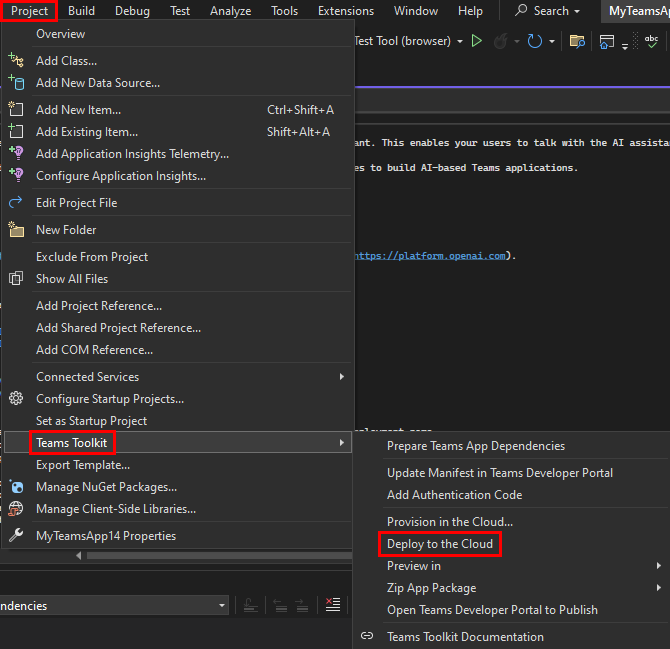
Dans la fenêtre contextuelle qui s’affiche, sélectionnez Déployer.
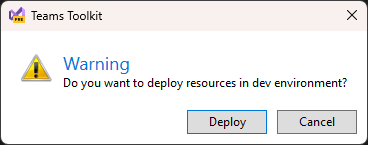 L’application est déployée dans le cloud Azure.
L’application est déployée dans le cloud Azure.
Personnaliser le cycle de vie du déploiement dans Teams à l’aide de Visual Studio
Pour personnaliser le processus de déploiement, vous pouvez modifier les sections suivantes deploy dans le teamsapp.yml fichier :
- cli/runNpmCommand
- cli/runDotnetCommand
- cli/runNpxCommand
- azureAppService/zipDeploy
- azureFunctions/zipDeploy
- azureStorage/deploy
cli/runNpmCommand
Cette action exécute des commandes npm sous le répertoire spécifié avec des paramètres.
Échantillon
- uses: cli/runNpmCommand
with:
workingDirectory: ./src
args: install
Paramètres
| Paramètre | Description | Obligatoire | Valeur par défaut |
|---|---|---|---|
workingDirectory |
Représente le dossier dans lequel vous souhaitez exécuter la commande. Si votre valeur d’entrée est un chemin d’accès relatif, elle est relative à .workingDirectory |
Non | Racine du projet |
args |
arguments de commande | Oui | N/A |
cli/runDotnetCommand
Cette action exécute des commandes dotnet sous le répertoire spécifié avec des paramètres.
Échantillon
- uses: cli/runDotnetCommand
with:
workingDirectory: ./src
execPath: /YOU_DOTNET_INSTALL_PATH
args: publish --configuration Release --runtime win-x86 --self-contained
Paramètres
| Paramètre | Description | Obligatoire | Valeur par défaut |
|---|---|---|---|
workingDirectory |
Représente le dossier dans lequel vous souhaitez exécuter la commande. Si votre valeur d’entrée est un chemin d’accès relatif, elle est relative à .workingDirectory |
Non | Racine du projet |
args |
Arguments de commande npm | Oui | N/A |
execPath |
chemin d’accès de l’exécuteur | Non | Chemin d’accès du système |
cli/runNpxCommand
Cette action exécute des commandes npx sous le répertoire spécifié avec des paramètres. Vous pouvez l’utiliser pour exécuter gulp des commandes pour le regroupement et l’empaquetage de sppkg.
Échantillon
- uses: cli/runNpxCommand
with:
workingDirectory: ./src
args: gulp package-solution --ship --no-color
Paramètres
| Paramètre | Description | Obligatoire | Valeur par défaut |
|---|---|---|---|
workingDirectory |
Représente le dossier dans lequel vous souhaitez exécuter la commande. Si votre valeur d’entrée est un chemin d’accès relatif, elle est relative à .workingDirectory |
Non | Racine du projet |
args |
arguments de commande | Oui | N/A |
azureAppService/zipDeploy
Cette action charge et déploie le projet dans Azure App Service à l’aide de la fonctionnalité zip deploy.
Échantillon
- uses: azureAppService/zipDeploy
with:
workingDirectory: ./src
artifactFolder: .
ignoreFile: ./.webappignore
resourceId: ${{BOT_AZURE_APP_SERVICE_RESOURCE_ID}}
dryRun: false
outputZipFile: ./.deployment/deployment.zip
Paramètres
| Paramètre | Description | Obligatoire | Valeur par défaut |
|---|---|---|---|
workingDirectory |
Représente le dossier dans lequel vous souhaitez charger l’artefact. Si votre valeur d’entrée est un chemin d’accès relatif, elle est relative à .workingDirectory |
Non | Racine du projet |
artifactFolder |
Représente le dossier dans lequel vous souhaitez charger l’artefact. Si votre valeur d’entrée est un chemin d’accès relatif, elle est relative à .workingDirectory |
Oui | N/A |
ignoreFile |
Spécifie le chemin d’accès du fichier ignoré utilisé lors du chargement. Vous pouvez utiliser ce fichier pour exclure certains fichiers ou dossiers du artifactFolder. Sa syntaxe est similaire à l’ignore de Git. | Non | null |
resourceId |
Indique l’ID de ressource d’un service Azure App Service. Elle est générée automatiquement après l’exécution de la commande provision. Si vous disposez déjà d’un service Azure App Service, vous trouverez son ID de ressource dans le portail Azure. Pour plus d’informations, consultez Comment rechercher l’ID de ressource. | Oui | N/A |
dryRun |
Vous pouvez définir le paramètre dryRun sur true si vous souhaitez uniquement tester la préparation du chargement et que vous n’avez pas l’intention de le déployer. Cela vous permet de vérifier que le fichier zip d’empaquetage est correct. | Non | false |
outputZipFile |
Indique le chemin du fichier zip pour le dossier d’artefacts empaquetés. Il est relatif à workingDirectory. Pendant le déploiement, il reconstruit ce fichier reflète tous les dossiers et fichiers de votre artifactFolder, et supprime tous les fichiers ou dossiers inexistants. |
Non | ./.deployment/deployment.zip |
azureFunctions/zipDeploy
Cette action charge et déploie le projet dans Azure Functions à l’aide de . Pour plus d’informations, consultez la fonctionnalité de déploiement zip.
Échantillon
- uses: azureFunctions/zipDeploy
with:
workingDirectory: ./src
artifactFolder: .
ignoreFile: ./.webappignore
resourceId: ${{BOT_AZURE_APP_SERVICE_RESOURCE_ID}}
dryRun: false
outputZipFile: ./.deployment/deployment.zip
Paramètres
| Paramètre | Description | Obligatoire | Valeur par défaut |
|---|---|---|---|
workingDirectory |
Représente le dossier dans lequel vous souhaitez charger l’artefact. Si votre valeur d’entrée est un chemin d’accès relatif, elle est relative à .workingDirectory |
Non | Racine du projet |
artifactFolder |
Représente le dossier dans lequel vous souhaitez charger l’artefact. Si votre valeur d’entrée est un chemin d’accès relatif, elle est relative à .workingDirectory |
Oui | N/A |
ignoreFile |
Spécifie le chemin d’accès du fichier ignoré utilisé lors du chargement. Vous pouvez utiliser ce fichier pour exclure certains fichiers ou dossiers du artifactFolder. Sa syntaxe est similaire à l’ignore de Git. | Non | null |
resourceId |
Indique l’ID de ressource d’une instance Azure Functions. Elle est générée automatiquement après l’exécution de la commande provision. Si vous disposez déjà d’Azure Functions, vous trouverez son ID de ressource dans le portail Azure. Pour plus d’informations, consultez Comment rechercher l’ID de ressource. | Oui | N/A |
dryRun |
Vous pouvez définir le paramètre dryRun sur true si vous souhaitez uniquement tester la préparation du chargement et que vous n’avez pas l’intention de le déployer. Cela vous permet de vérifier que le fichier zip d’empaquetage est correct. | Non | false |
outputZipFile |
Indique le chemin du fichier zip pour le dossier d’artefacts empaquetés. Il est relatif à workingDirectory. Pendant le déploiement, il reconstruit ce fichier, reflétant tous les dossiers et fichiers de votre artifactFolder, et supprime tous les fichiers ou dossiers inexistants. |
Non | ./.deployment/deployment.zip |
azureStorage/deploy
Cette action charge et déploie le projet dans stockage Azure.
Échantillon
- uses: azureStorage/deploy
with:
workingDirectory: ./src
artifactFolder: .
ignoreFile: ./.webappignore
resourceId: ${{BOT_AZURE_APP_SERVICE_RESOURCE_ID}}
Paramètres
| Paramètre | Description | Obligatoire | Valeur par défaut |
|---|---|---|---|
workingDirectory |
Représente le dossier dans lequel vous souhaitez charger l’artefact. Si votre valeur d’entrée est un chemin d’accès relatif, elle est relative à workingDirectory. | Non | Racine du projet |
artifactFolder |
Représente le dossier dans lequel vous souhaitez charger l’artefact. Si votre valeur d’entrée est un chemin d’accès relatif, elle est relative à .workingDirectory |
Oui | N/A |
ignoreFile |
Spécifie le chemin d’accès du fichier ignoré utilisé lors du chargement. Vous pouvez utiliser ce fichier pour exclure certains fichiers ou dossiers du artifactFolder. Sa syntaxe est similaire à l’ignore de Git. |
Non | null |
resourceId |
Indique l’ID de ressource d’un stockage Azure. Elle est générée automatiquement après l’exécution de la commande provision. Si vous disposez déjà d’un stockage Azure, vous trouverez son ID de ressource dans le portail Azure (pour plus d’informations, consultez ce lien ). | Oui | N/A |
Voir aussi
- Vue d’ensemble du Kit de ressources Teams
- Créer et déployer un service cloud Azure
- Créer une application Teams dans Visual Studio
- Provisionner des ressources cloud à l’aide de Visual Studio
- Modifier le manifeste de l’application Teams à l’aide de Visual Studio
- [Déboguer votre application Teams localement à l’aide de Visual Studio] Déployer une application Microsoft Teams dans le cloud à l’aide de Microsoft Visual Studio